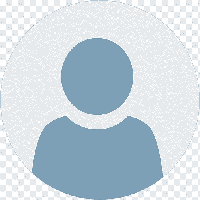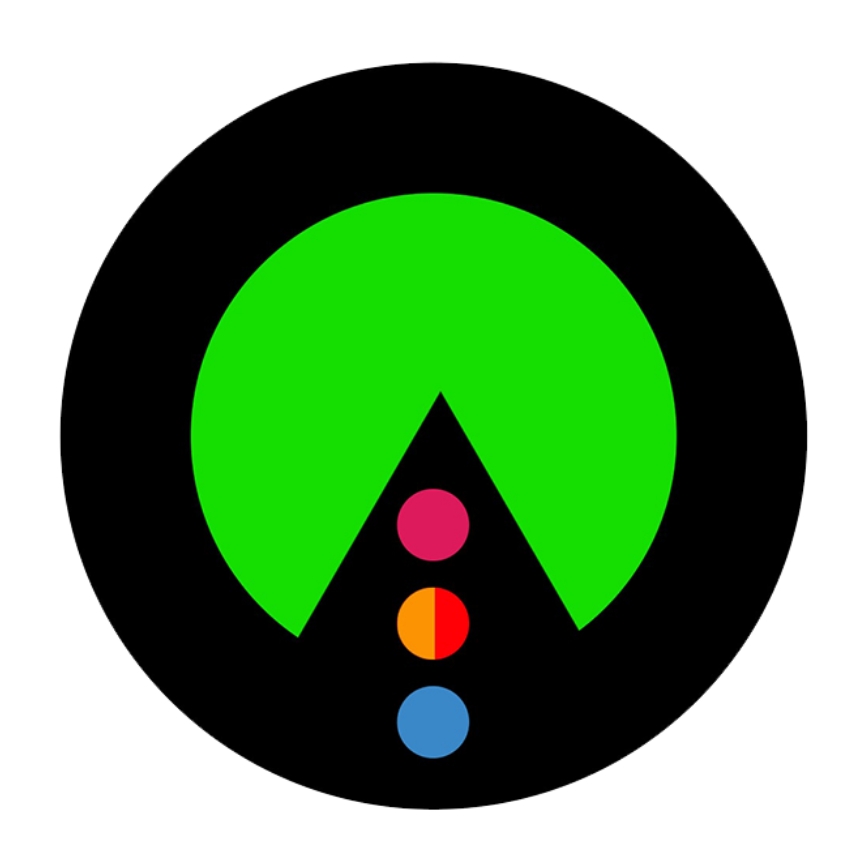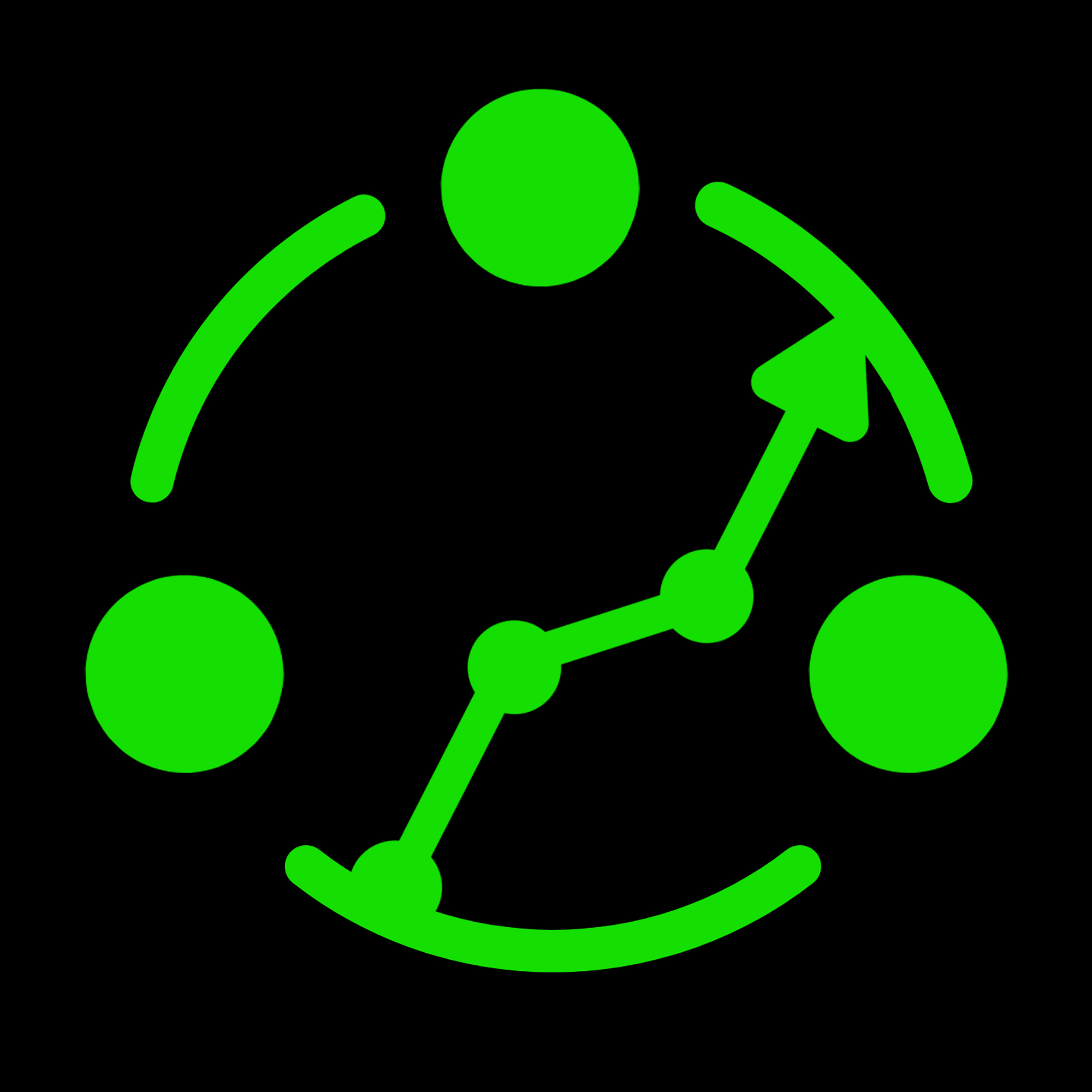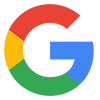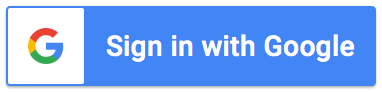Sau khi hoàn thiện vài đồ án, tôi tự tin gửi link GitHub cá nhân của mình cho một anh senior trong ngành để nhờ anh góp ý. Vài ngày sau, anh trả lời: "Anh thấy em có nhiều project đó, nhưng thú thật là anh không có thời gian để clone từng cái về chạy thử. Em nên có một cách nào đó để giới thiệu nhanh về từng project, ví dụ như ảnh GIF hoặc lý tưởng nhất là một video demo ngắn, ngay trong file README."
Lời góp ý đó đã làm tôi bừng tỉnh. Tôi nhận ra trang GitHub của mình giống như một "kho code câm lặng". Nó chứa đựng rất nhiều công sức nhưng lại không thể tự mình cất lên tiếng nói. Một nhà tuyển dụng bận rộn, khi ghé thăm, sẽ không biết phải bắt đầu từ đâu và rất có thể sẽ bỏ qua những dự án tâm huyết nhất của tôi.
Tôi quyết định phải thay đổi. Thay vì bắt người xem phải "đọc" code, tôi sẽ "chiêu đãi" họ bằng những video demo trực quan. Bài viết này sẽ chia sẻ quy trình thông minh để bạn có thể nhanh chóng tạo video demo cho tất cả các dự án quan trọng trên GitHub của mình.
1. "Kho Code Câm Lặng": Vấn Đề Của Hầu Hết Portfolio GitHub

GitHub là công cụ bắt buộc phải có, nhưng hầu hết sinh viên chúng ta đang sử dụng nó chưa hiệu quả như một công cụ portfolio. Một trang GitHub chỉ chứa code sẽ tạo ra những rào cản vô hình:
- Buộc nhà tuyển dụng phải nỗ lực: Họ phải tự tìm hiểu, điều hướng, đọc tài liệu và cố gắng hình dung sản phẩm của bạn trông như thế nào. Giữa hàng trăm hồ sơ, họ sẽ không có thời gian cho việc này.
- Không thân thiện với người không chuyên sâu về kỹ thuật: Nếu người xem đầu tiên là một chuyên viên nhân sự (HR), họ sẽ không thể hiểu được giá trị của project chỉ qua việc nhìn vào các file code.
- Bỏ lỡ cơ hội thể hiện sản phẩm: Phần quan trọng nhất - giao diện và trải nghiệm người dùng của sản phẩm - hoàn toàn bị ẩn đi.
2. README Nâng Cao: Biến File Giới Thiệu Thành Một "Landing Page" Hấp Dẫn
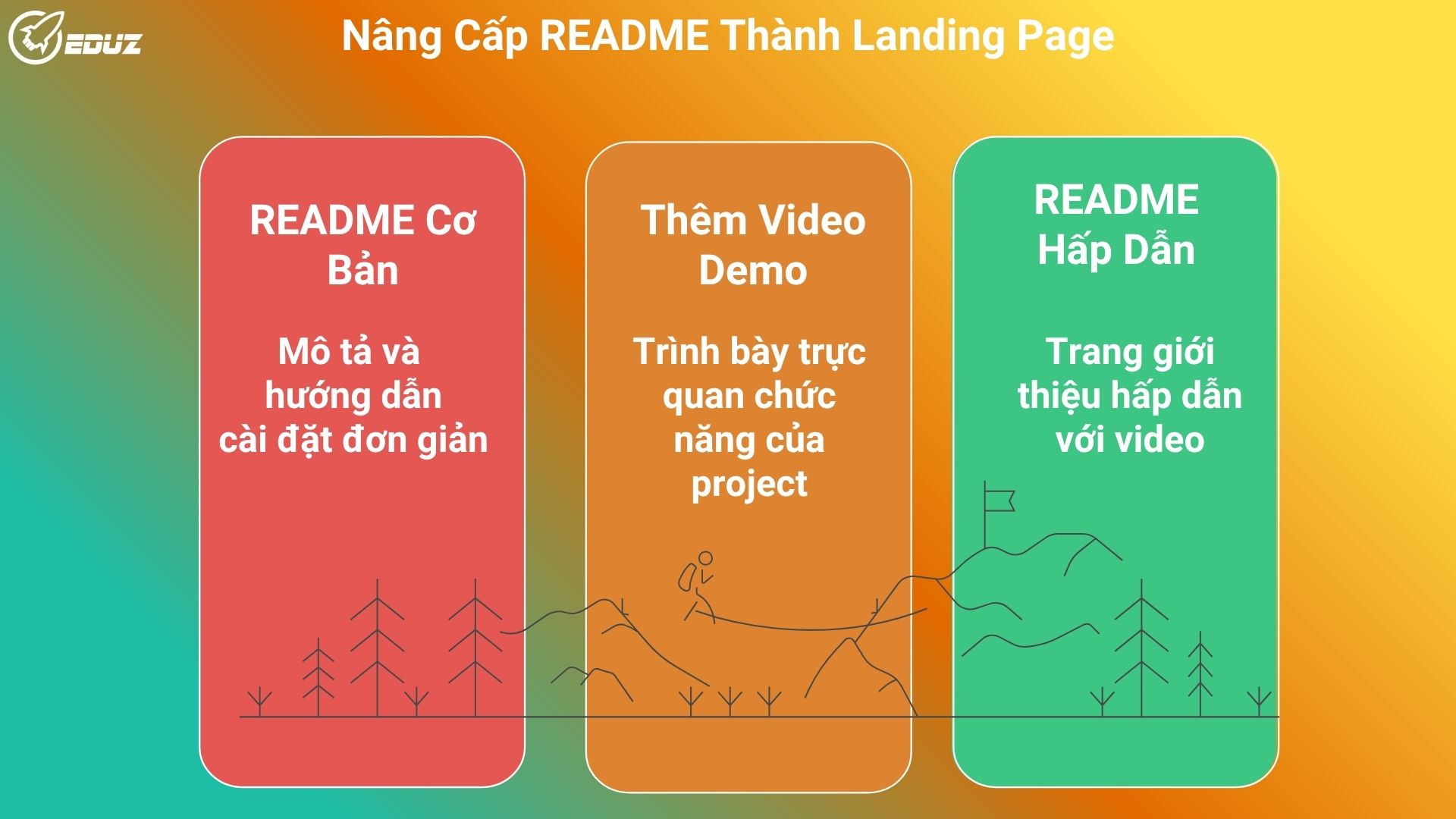
File README.md chính là "mặt tiền" của mỗi project trên GitHub. Đừng chỉ dùng nó để viết vài dòng mô tả và hướng dẫn cài đặt. Hãy biến nó thành một trang giới thiệu (landing page) hấp dẫn cho sản phẩm của bạn.
Và trong một landing page, không có gì mạnh mẽ hơn một video được đặt ngay ở vị trí trang trọng nhất. Một video demo ngắn sẽ ngay lập tức trả lời câu hỏi "Project này làm được gì?" một cách trực quan, giúp giữ chân nhà tuyển dụng và khuyến khích họ tìm hiểu sâu hơn.
3. Quy Trình "Sản Xuất" Video Demo Hàng Loạt Với Pictory
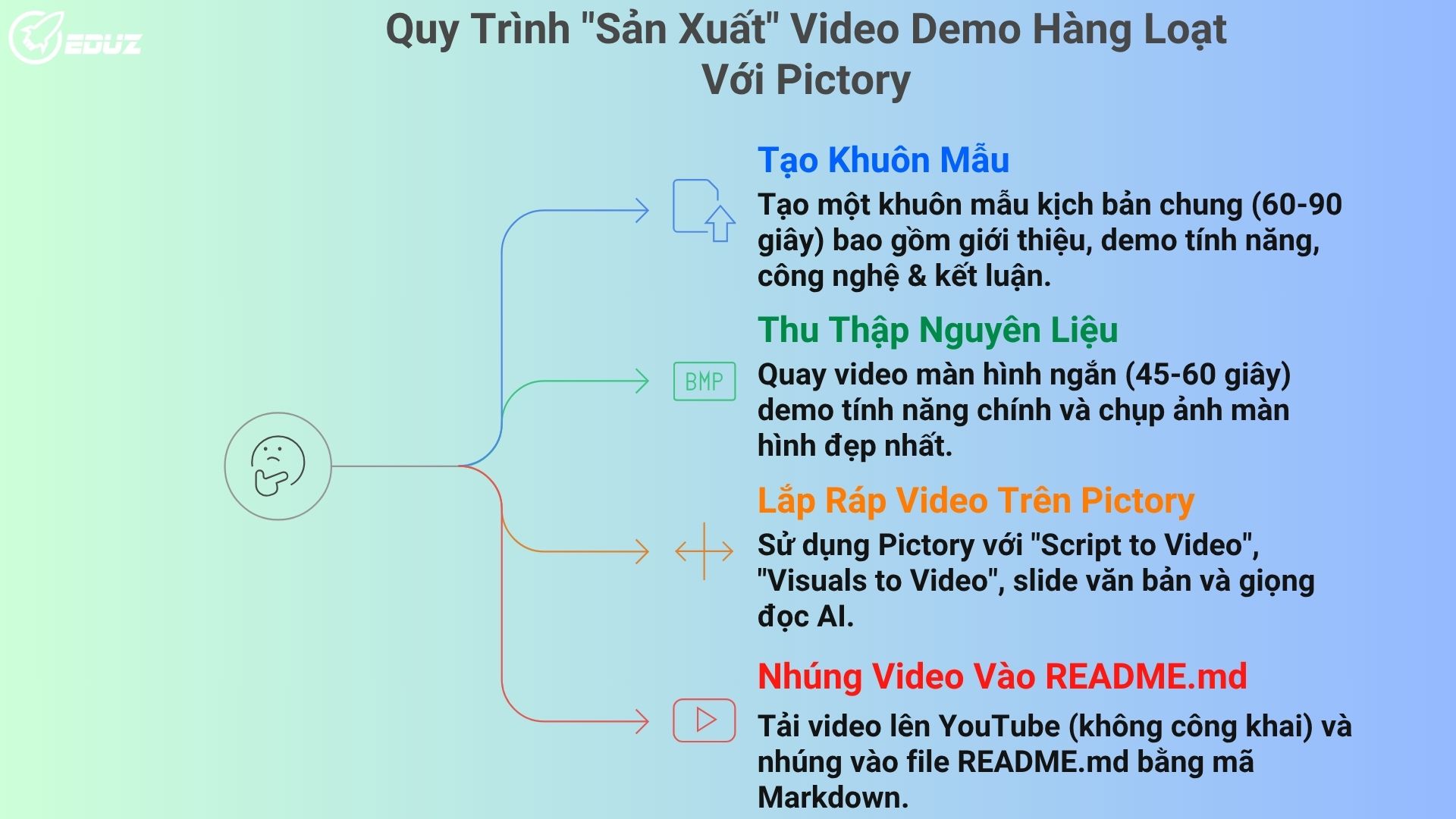
Việc tạo video cho mỗi project nghe có vẻ tốn thời gian, nhưng với một quy trình thông minh và công cụ phù hợp như Pictory, bạn có thể hoàn thành video cho 3 project chính chỉ trong một buổi chiều.
- Bước 1: Tạo một "Khuôn Mẫu" Kịch Bản Chung
Để tiết kiệm thời gian, đừng viết kịch bản khác nhau cho mỗi video. Hãy tạo một khuôn mẫu kịch bản chung dài khoảng 60-90 giây, bao gồm các phần: - (15 giây) Giới thiệu: Tên project và vấn đề thực tế nó giải quyết.
- (45 giây) Demo tính năng chính: Trình diễn luồng tính năng quan trọng nhất của sản phẩm.
- (15 giây) Công nghệ & Kết luận: Nêu bật các công nghệ đã sử dụng và tóm tắt giá trị của project.
- Bước 2: Quay và Thu Thập "Nguyên Liệu" Thô
Bây giờ, hãy dành thời gian để thu thập "nguyên liệu" cho tất cả các project của bạn cùng một lúc. Với mỗi project, hãy quay một video màn hình ngắn (khoảng 45-60 giây) demo tính năng chính và chụp một vài ảnh màn hình đẹp nhất. - Bước 3: "Lắp Ráp" Nhanh Từng Video Trên Pictory
Khi đã có nguyên liệu và khuôn mẫu, việc lắp ráp sẽ rất nhanh chóng: - Mở Pictory, dùng tính năng "Script to Video" để tạo phần giới thiệu 15 giây.
- Tiếp theo, dùng "Visuals to Video" để tải lên đoạn video quay màn hình bạn đã chuẩn bị.
- Tạo một slide văn bản (Text Slide) cuối cùng để liệt kê các công nghệ chính.
- Sử dụng tính năng giọng đọc AI (AI Voice-over) bằng cách dán kịch bản đã chuẩn bị vào. Việc này giúp tất cả các video của bạn có một giọng dẫn chuyện nhất quán và chuyên nghiệp.
- Mẹo chuyên nghiệp: Lưu lại các thiết lập về màu sắc, font chữ trong mục "My Brand" của Pictory. Khi làm các video tiếp theo, bạn chỉ cần một cú nhấp chuột để áp dụng, đảm bảo tất cả video đều có chung một phong cách.
- Bước 4: Nhúng Video Vào File README.md
Sau khi Pictory xuất video, hãy tải nó lên YouTube (có thể để ở chế độ không công khai - Unlisted). Sau đó, bạn chỉ cần sao chép và dán đoạn mã Markdown đơn giản sau vào đầu file README.md của mình:
[](LINK_VIDEO_YOUTUBE)
Thao tác này sẽ hiển thị một ảnh thumbnail của video, và khi nhà tuyển dụng nhấp vào, họ sẽ được dẫn thẳng đến video demo của bạn.